"Quiero restablecer mi iPhone a la configuración de fábrica para vender mi viejo iPhone 5. ¿Hay alguna forma de hacerlo?"
"Compre un iPhone 6 Plus de segunda mano, pero el vendedor no me dijo la contraseña de la pantalla de bloqueo. Quiero restablecer este iPhone y que se vea nuevo. ¿Cómo restablecer mi iPhone de fábrica sin contraseña?"
¿Entonces como restaurar iphone de fabrica?
Por varias razones, es posible que se pregunte cómo restablecer el iPhone a la configuración de fábrica. Si tienes la contraseña, te resultará fácil. Sin embargo, si tiene la mala suerte de olvidar la contraseña, es posible que le resulte difícil restablecer la configuración de fábrica del iPhone sin contraseña.
No te preocupes, cuando leas esto, obtendrás las soluciones. En esta publicación, te compartiremos 4 formas de restablecer de fábrica el iPhone 16/15/14/13/12/11/XS/XR/X/8/7/6/5/4/3GS con o sin iTunes o contraseña.
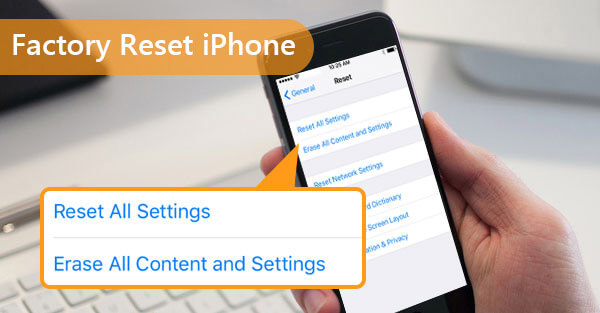
En esta parte, compartiremos dos soluciones para ayudarlo a restablecer la configuración de fábrica del iPhone sin iTunes.
Si su iPhone se atasca en la pantalla negra/pantalla blanca/logotipo de Apple, o se congela, y no puede dejar que le responda, entonces puede restablecer su iPhone sin iTunes, pero FoneLab - Reparación del sistema iOS, que puede reparar su iPhone deshabilitado a la normalidad y restablecer su iPhone de fábrica.
Lo que requieres:
iPhone congelado/deshabilitado, cable USB, computadora y recuperación del sistema iOS
100% Seguro. Sin anuncios.
100% Seguro. Sin anuncios.
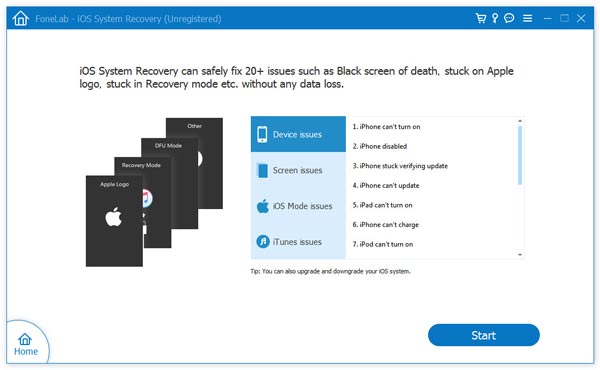

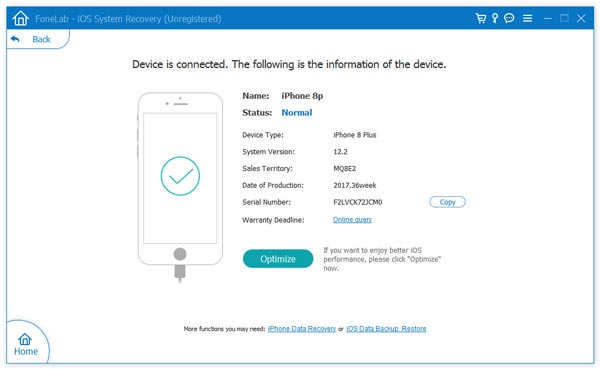
Si desea restablecer el iPhone para borrar todo el contenido y la configuración para la venta o donación de iPhone, debe asegurarse de haber borrado todos los datos y la configuración de su iPhone. FoneEraser es exactamente una herramienta que puede ayudarte.
No olvides copia de seguridad iPhone antes de borrar todos los datos.
Lo que requieres:
iPhone, cable USB, computadora y FoneEraser
100% Seguro. Sin anuncios.
100% Seguro. Sin anuncios.
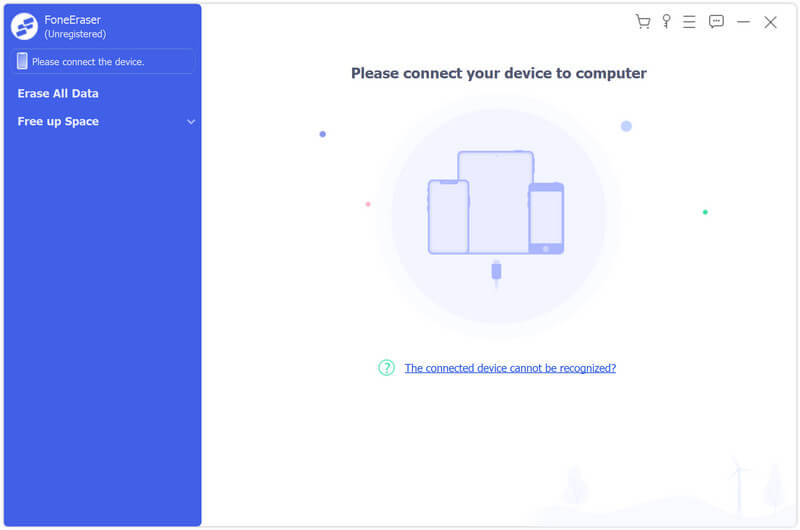
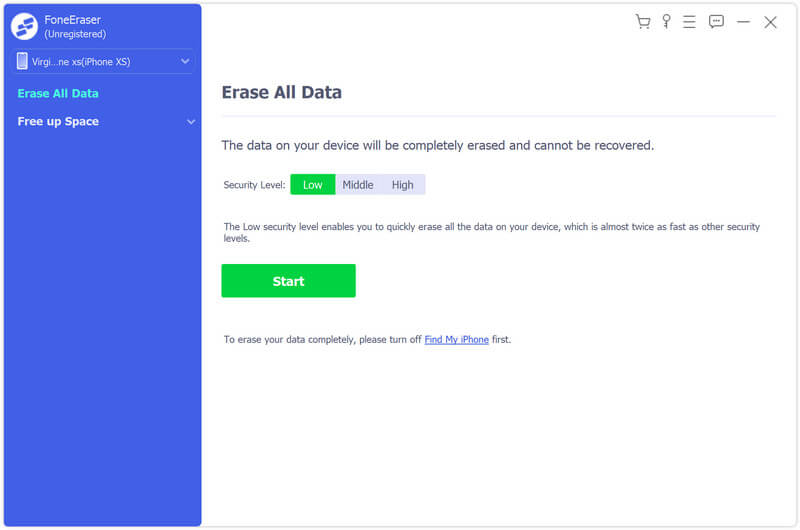
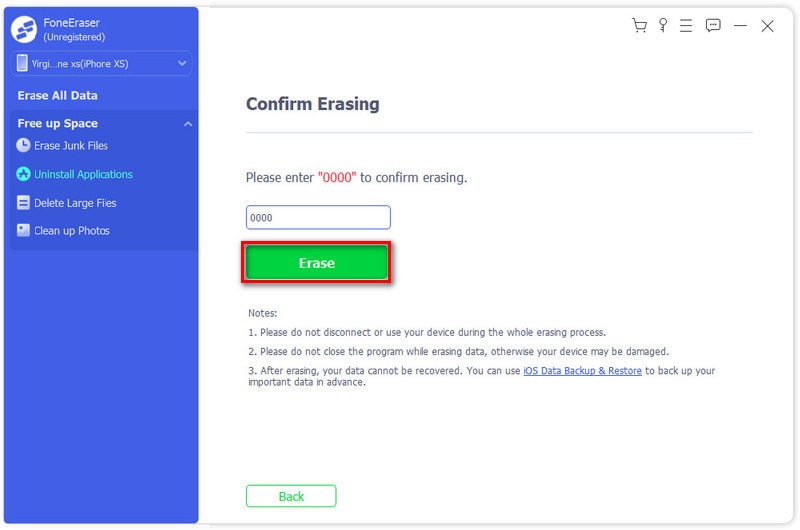
Si es urgente restablecer el iPhone sin una computadora en sus manos, puede hacerlo con los siguientes pasos.
Similar a reinicio de la computadora, lo que necesitas es tu propio dispositivo.
Lo que requieres:
iPhone y contraseña de pantalla
En su iPhone, vaya a "Configuración" > "Restablecer" > "Borrar todo el contenido y la configuración" > ingrese su contraseña de pantalla para confirmar los cambios y luego reinicie un iPhone sin computadora.
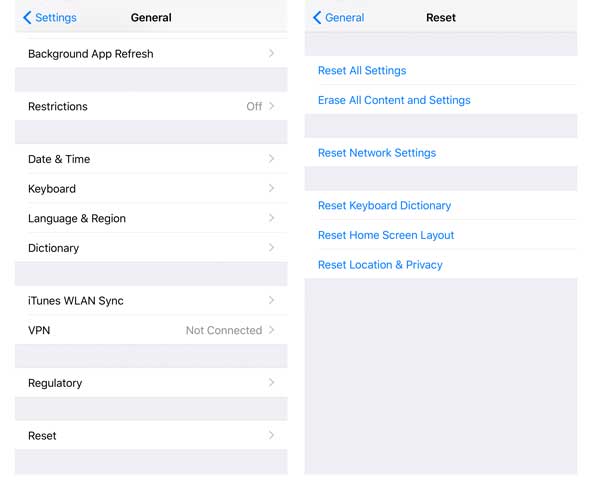
Si olvidó la contraseña de la pantalla del iPhone, o no conoce la contraseña por algún motivo, puede usar iTunes para restablecer el iPhone con iTunes.
Antes de restablecer de fábrica su iPhone con iTunes, debe hacer una copia de seguridad del iPhone en iTunes, para que pueda restaurar iPhone desde copia de seguridad más tarde.
Lo que requieres:
iPhone, cable USB, iTunes en la computadora
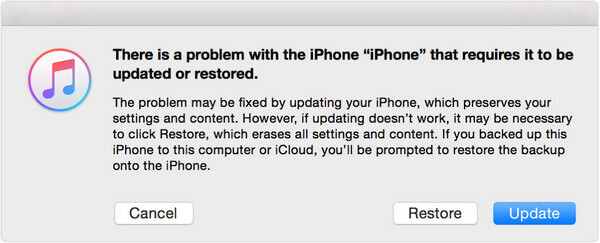
Durante todo el proceso, su iPhone se reiniciará y deberá esperar pacientemente todo el proceso de restablecimiento de iPhone a la configuración de fábrica.
Hasta ahora, aquí se han compartido todas las formas de restablecer el iPhone. Puede elegir la mejor manera de restablecer el iPhone de fábrica según su situación real. No importa qué método utilice, puede restablecer de fábrica su iPhone 16/15/14/13/12/12 Pro/12 Pro Max/12 mini/11/11 Pro/XS/XR/X/8/8 Plus/7 Plus/7/6s Plus/6s/6 Plus/6/5s/5c/5/4S/4/3GS (iOS 18 incluido).
¿Puedo restablecer de fábrica un iPhone sin la contraseña?
Si no recuerda su contraseña, puede restablecer el iPhone a través de Find My iPhone o usar una herramienta profesional como Aiseesoft FoneEraser para ayudarlo a eliminar fácilmente todos sus datos y configuraciones del iPhone.
¿Un restablecimiento de fábrica eliminará los mensajes de texto en el iPhone?
Sí, el restablecimiento de fábrica elimina todos los datos de su iPhone, incluidos sus mensajes de texto.
¿Un restablecimiento de fábrica elimina todo el iPhone?
El restablecimiento de fábrica elimina todos los datos y configuraciones de su iPhone. Todas sus fotos, videos, contactos, registros de llamadas, contraseñas, mensajes, historial de navegación, calendario, historial de chat, notas, aplicaciones instaladas, etc. se eliminarán del dispositivo.
Conclusión
Si pierde datos después de restablecer la configuración de fábrica del iPhone sin hacer una copia de seguridad, puede aprender de esta publicación para recuperar datos del iPhone después de restaurar el iPhone a la configuración de fábrica.
Restablecer iPhone
1.2 Cómo reiniciar el iPhone de fábrica
1.5 Restablecer todas las configuraciones iPhone

La utilidad más poderosa de la historia, que permite a los usuarios borrar todo el contenido del iPhone, como contactos, mensajes, fotos, videos, notas, etc. y configuraciones de forma permanente y completa.
100% Seguro. Sin anuncios.
100% Seguro. Sin anuncios.
¡Felicitaciones!
Te has suscrito con éxito a nuestro boletín informativo. El exclusivo hasta un 40 % para los suscriptores es AISEFOKS ¡Ahora puedes copiarlo y usarlo para disfrutar de más beneficios!
¡Copiado exitosamente!